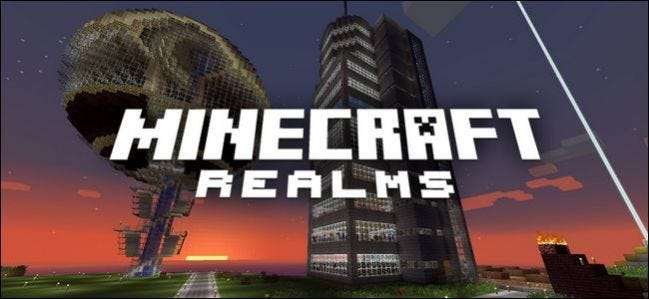
Det er enkelt å investere mye energi i Minecraft-kreasjonene dine. Heldigvis er det like enkelt å sikkerhetskopiere dem. Les videre mens vi viser deg hvordan du kan sikre at Minecraft Realms-verdenene dine er trygge og sunne.
Hvorfor vil jeg gjøre dette?
I SLEKT: Hvordan legge til egendefinerte verdener til Minecraft Realms Server
Selv om den mest åpenbare grunnen til å sikkerhetskopiere Minecraft Realms-verdenen din ganske enkelt er å ha en trygg andre kopi av den, er den faktisk litt mer nyansert enn det.
Ja, du vil alltid sikkerhetskopiere alt du har jobbet så hardt med. Mens Minecraft Realms er en førsteklasses tjeneste som drives av Mojang selv, er det alltid rom for potensielle feil, og enhver verden du har investert seriøs energi i å bygge - store strukturer, byer eller Redstone-kreasjoner - bør sikkerhetskopieres nå og da bare for å spille det trygt.
I tillegg til å sikkerhetskopiere verden din for å beskytte mot usannsynlig serverfeil, er det også praktisk å sikkerhetskopiere verdenene dine for å beskytte mot den mye mer sannsynlige sjansen for at vennene dine (eller deg) kan gjøre noe som forårsaker et stort rot.

Ta for eksempel den nydelige landsbyen i skjermbildet ovenfor. Vi har oppfordret landsbyboerne til å avle, og vi er i ferd med å begynne å jobbe med å bygge befestninger rundt landsbyen. Det er ikke et stort prosjekt ennå, men det er vondt å finne en god landsby i en overlevelsesverden. Vi har allerede gjort en del arbeid inne i bygningene, og lagret mye forsyninger i kister. Hva kan gå galt på dette stadiet?

Vi skal ikke nevne noen navn, men noen prøvde å jazze opp et av de større landsbyhusene med en peis som tydeligvis ikke oppfyller Minecraft-byggekoden for brannvern, og neste gang vi logget inn, fant vi landsbyen flamme med ild spredt fra tak til tak.
Dette er et perfekt eksempel på hvor både det innebygde Minecraft Realms-backupsystemet (som tar sikkerhetskopier på serveren) og funksjonen for gjenoppretting fra sikkerhetskopi (hvor du laster opp sikkerhetskopier du har lagret på datamaskinen din) viser seg å være veldig nyttig.
Sikkerhetskopiering er også nyttig når du vil ta en verden du liker ut av rotasjon, men hold den tilgjengelig for senere spill. Minecraft Realms har bare fire totale verdensautomater, og en av dem er reservert for minispill, slik at du bare kan ha tre tradisjonelle verdener lastet til enhver tid. Det er en god sjanse for at du på et tidspunkt i Realms-serverens levetid vil ha en verden du ikke er klar til å virkelig slette ennå, men ikke ofte spiller. Å laste ned en just-in-case sikkerhetskopi slik at du kan komme tilbake til verden senere, er en fin måte å unngå å miste bygningen for alltid.
Til slutt er det en brukstilfelle som kommer bort fra rene sikkerhetskopier: å jobbe med verdenen din offline. La oss si at du kommer til å være et sted uten pålitelig internettilgang over lengre tid, og du vil gjerne bruke noe av den tiden til å jobbe med din verden. Du kan bruke sikkerhetskopifunksjonen til å laste ned Minecraft Realms-verden rett til den bærbare datamaskinen din og ta den med deg (bare for å snu høyre tilbake etter turen og laste den opp med alle dine tillegg).
La oss ta en titt på hvordan vi kan gjøre alle disse tingene - sikkerhetskopiering av servere, sikkerhetskopiering av lokal maskin og verdensgjenoppretting - nå.
Hvordan sikkerhetskopiere Minecraft Realm
Det er to måter å sikkerhetskopiere Minecraft Realms-verdenene på. Den første bruker sikkerhetskopisystemet på serversiden som skjer automatisk i bakgrunnen, så selv om du ikke er på toppen av sikkerhetskopierutinen, er det sikkerhetskopier på serversiden du kan gjenopprette fra. Den andre metoden innebærer å laste ned Minecraft Realms-verdenen din til din lokale PC der du kan lagre den, spille den eller begge deler.
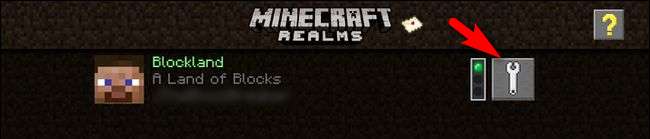
Vi tar en titt på begge metodene, men først må du starte Minecraft, klikke på "Minecraft Realms" på hovedmenyen, og deretter klikke på konfigurasjonsnøkkelen som vises i skjermbildet ovenfor.
Tving en sikkerhetskopi av serveren
Vi bemerket i begynnelsen av denne delen at sikkerhetskopier på serversiden skjer automatisk i bakgrunnen med intervaller mens serveren din er aktiv. Merkelig nok er det imidlertid ingen GUI-knapp eller konsollkommando i spillet der du kan tvinge en sikkerhetskopi, for eksempel å skrive “/ backup” mens du spiller på serveren.
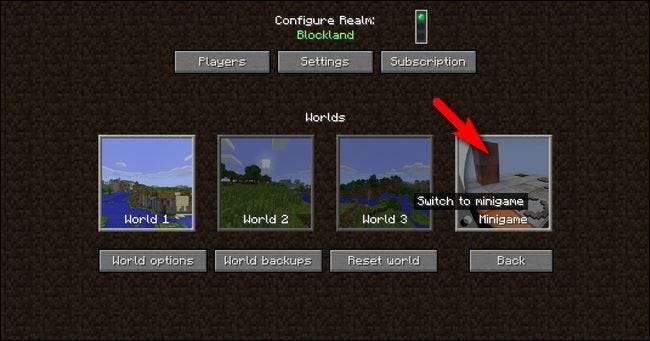
Ikke desto mindre kan du faktisk tvinge en sikkerhetskopi på en smart måte hvis du trenger det. Hvis du og vennene dine planlegger å gjøre en større endring i byggene dine, som ville være veldig irriterende (om ikke umulig) å reversere, er dette et flott lite triks. Trekk opp konfigurasjonsmenyen til Realms-serveren din, og last ut din nåværende verden, og erstatt den midlertidig med et minispel ved å velge Minigame-knappen, sett ovenfor, og velge et spill.
Dette er et helt udokumentert triks, men det fungerer som en sjarm. Når du bytter til minispillsnivået (du trenger ikke engang å laste inn minispelet og faktisk spille det), utfører Realms automatisk en øyeblikkelig sikkerhetskopi av din nåværende verden før den lastes ut og erstattes med minispelet. Bare velg din verden (f.eks. “Verden 1”) for å laste den inn på nytt, og sikkerhetskopieringsprosessen er fullført.
Last ned en serversikkerhetskopi til datamaskinen din
Hvis du vil ha en kopi av verden fra Realms-serveren din på din lokale PC, enten for arkivformål eller for å spille offline, kan du enkelt laste den ned.
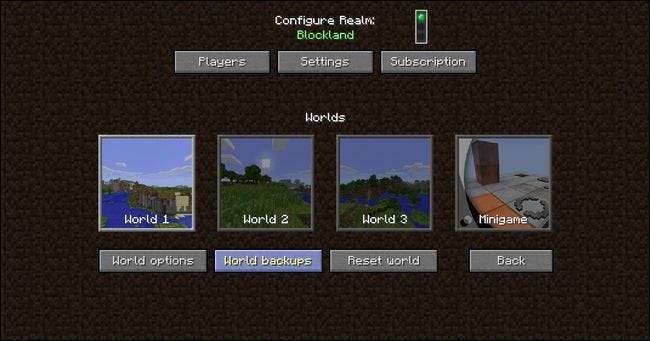
Forsikre deg om at verden du ønsker å sikkerhetskopiere er den aktive verden. For demonstrasjonsformål laster vi ned “Verden 1”, som, som vist på skjermbildet ovenfor, er den for øyeblikket lastede verdenen. Med den valgte verdenen du vil laste ned sikkerhetskopien til, velg “Verdens sikkerhetskopier”.
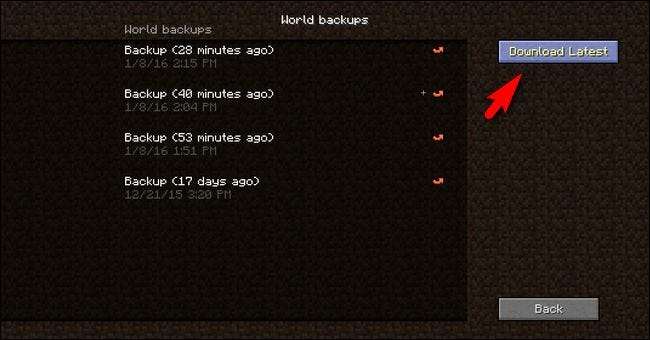
I SLEKT: Slik sikkerhetskopierer du Minecraft-verdener, mods og mer
Her kan du velge "Last ned siste" for å laste ned den siste sikkerhetskopien av din verden. En advarselsskjerm vises, som indikerer at den nåværende verden vil lastes ned og legges til din singleplayer-verden på din lokale PC. Klikk ja for at du vil fortsette, og verden blir lastet ned og lagret sammen med de andre singleplayer-verdenene på PC-en.
Herfra kan du laste opp et enkelt spillerspill og spille kartet, eller du kan kopiere verdensmappen ut av Minecraft-katalogen og lagre den separat fra Minecraft for å sikre at den forblir i en uberørt tilstand (som hvis du gjør dette bare for sikkerhetskopieringsformål og ikke for lokal spill, anbefaler vi). Hvis du ikke er kjent med prosessen, kan du sjekke ut for informasjon om hvordan du sikkerhetskopierer Minecraft-lokale lagringer vår guide om emnet her .
Hvordan gjenopprette Minecraft Realm
Akkurat som det er to måter å sikkerhetskopiere Minecraft Realms-verdenen din, er det to måter å gjenopprette den på. Du kan gjenopprette verdenene dine fra sikkerhetskopier på serversiden (som er et enkeltklikksaffære og kan utføres selv om du ikke har noen lokale sikkerhetskopier) eller fra lagringer på din lokale datamaskin.
Gjenopprett fra en sikkerhetskopi på serversiden
Du er med i spillet, du skjønner at du bare ga noe ganske stort (som, jeg vet ikke, å tenne taklinjen til hele landsbyen i brann), og du vil umiddelbart hoppe tilbake til det siste lagringspunktet. Bare hopp tilbake til konfigurasjonsmenyen (via skiftenøkkelikonet på Minecraft Realms-skjermen) og velg "World backups" -knappen som vi gjorde i forrige del av opplæringen.
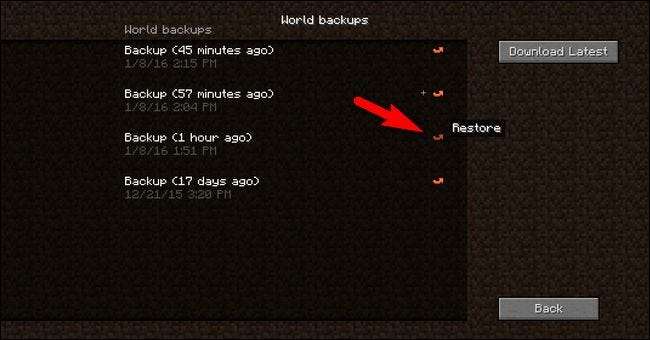
Velg den lille røde gjenopprettingspilen ved siden av versjonen av verden du vil gjenopprette. Du vil motta en bekreftelsesskjerm som viser klokkeslettet og datoen for restaureringen ble opprettet, og ber deg om å bekrefte eller nekte restaureringen. Bekreft restaureringen for å fortsette.
Når restaureringen er fullført, og det bare tar et øyeblikk eller to, kan du hoppe rett tilbake i din verden.

Her er landsbyen vår, sett fra motsatt side, med alle taklinjene intakte takket være vår brannslukkingsteknikk for sikkerhetskopiering.
Gjenopprett fra en lokal sikkerhetskopi
For å gjenopprette fra en lokal sikkerhetskopi, utfører du i hovedsak de samme trinnene som vi skisserte i vår guide for å laste opp tilpassede verdener til Minecraft Realms , bortsett fra denne gangen laster du ikke opp en verden du lastet ned eller startet på din lokale maskin, men en verden du tidligere har lastet ned fra Realms-serveren din.
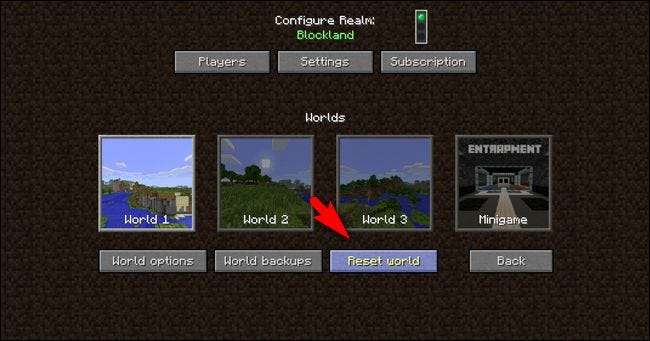
Velg verden du vil gjenopprette, i vårt tilfelle “Verden 1”, og velg deretter “Tilbakestill verden”.
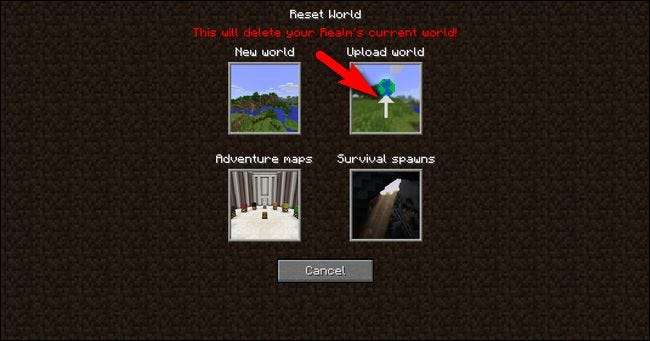
I tilbakestillingsmenyen blir du advart om at prosessen vil slette din nåværende verden og deretter bli bedt om å velge et verdensendringsvalg. Velg “Last opp verden”.
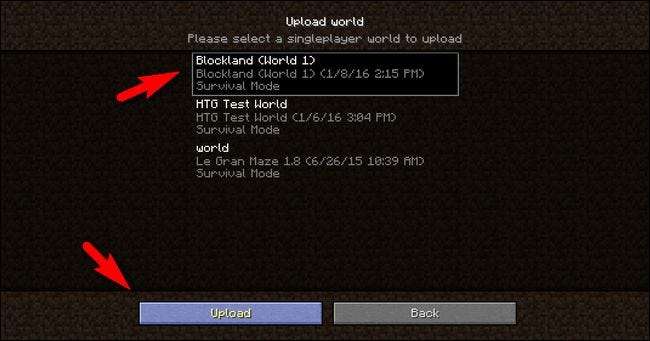
Se etter den lokale oppføringen som samsvarer med Realms-navnet, verdensnavnet og sikkerhetskopidatoen til filen du vil laste opp. I skjermbildet ovenfor kan du se at verden er tydelig merket "Blockland (World 1)". Hvis du ikke ser verden du vil laste opp i listen, betyr det at den ikke er i den lokale Minecraft / lagrer / katalogen (sannsynligvis fordi du flyttet den et annet sted under sikkerhetskopieringsprosessen), må du ta en kopi av verdensmappen og dump den tilbake i / lagrer / katalogen.
Velg "Last opp" -knappen, og din lokale verdenslagring blir lastet opp til Minecraft Realms-serveren. Sett det verdenskartet som det nåværende, og hopp så tilbake til verden og fortsett spillet som om det var dagen du støttet kartet.







